Photoshop制作好看的三維特效水晶標(biāo)志
時(shí)間:2024-02-03 18:00作者:下載吧人氣:29
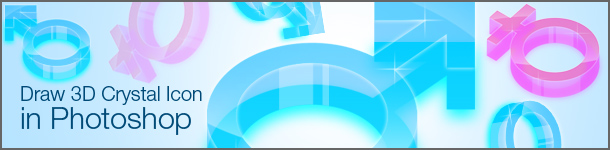
步驟 1、利用鋼筆工具繪制圖標(biāo)路徑。
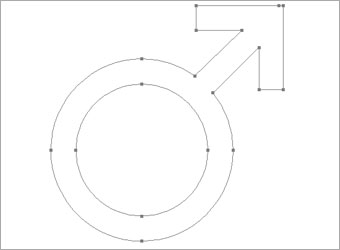
步驟 2、創(chuàng)建新圖層,并命名為“頂層”。打開路徑面板,通過路徑建立選區(qū),返回圖層面版,用#497923填充選區(qū)。
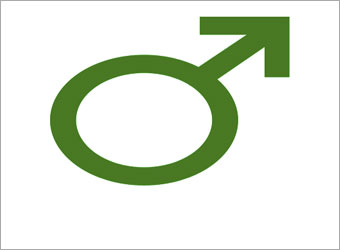
步驟 3、隱藏頂層,并在頂層下方創(chuàng)建新圖層,重復(fù)步驟 2,改用#4AC1FF填充,圖層不透明度設(shè)為“50%”。
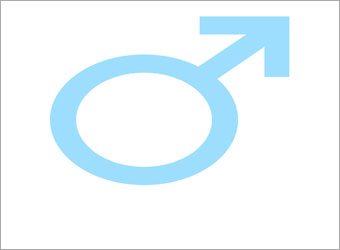
步驟 4、全選(Ctrl + A),按下Ctrl + Alt + T,并點(diǎn)擊向下箭頭一次,按下回車;
重復(fù)按下Ctrl + Alt + Shift + T得到如下效果。
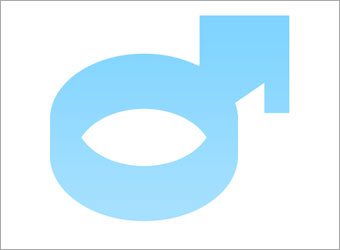
步驟 5、顯示頂層,并將圖層混合模式設(shè)為“疊加”,圖層不透明度設(shè)為“50%”;
設(shè)置圖層樣式,外發(fā)光,混合模式為“變亮”,不透明度“100%”,大小5px,顏色#FFFFFF。
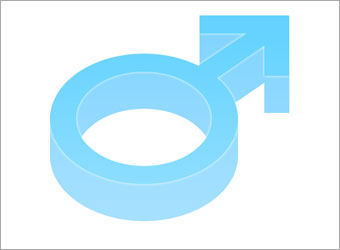
步驟 6、創(chuàng)建新圖層,并命名為底層,將其置于上述兩層下方;
重復(fù)步驟 2,使用#00F5FF填充,并調(diào)整圖像到如下位置。
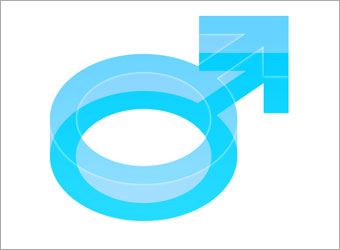
步驟 7、復(fù)制底層,并命名為陰影層,將陰影層置于底層下方;
濾鏡 >> 模糊 >> 高斯模糊,模糊半徑設(shè)為10。
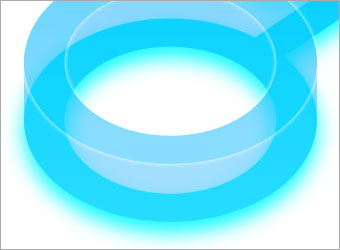
步驟 8、在所有層上方創(chuàng)建圖層,并使用橢圓選框工具建立如下選區(qū),使用300px柔角筆刷在圓形選區(qū)底部輕輕掃過,圖層不透明度“60%”。
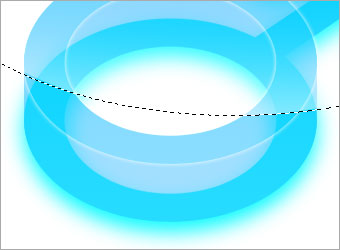
步驟 9、采用與步驟 8類似的方法為箭頭添加高光效果。
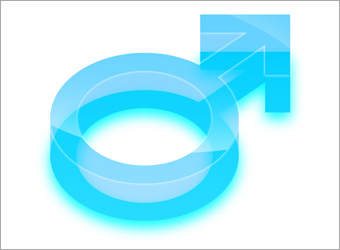
步驟 10、創(chuàng)建新圖層,繪制如下兩個(gè)矩形,圖層不透明度設(shè)為“30%”。
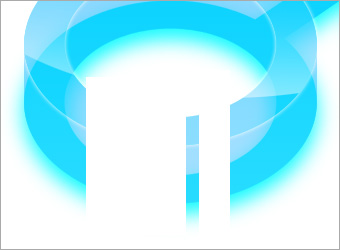
步驟 11、同步驟 10完成另兩個(gè)矩形高光區(qū)的制作。
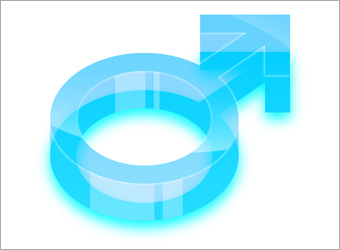
可選步驟、使用十字星光筆刷添加裝飾效果。
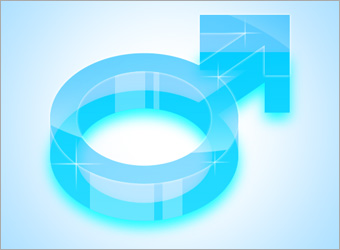
標(biāo)簽Photoshop三維特效,ps水晶標(biāo)志
相關(guān)推薦
相關(guān)下載
熱門閱覽
- 1ps斗轉(zhuǎn)星移合成劉亦菲到性感女戰(zhàn)士身上(10P)
- 2模糊變清晰,在PS中如何把模糊試卷變清晰
- 3ps楊冪h合成李小璐圖教程
- 4ps CS4——無法完成請(qǐng)求,因?yàn)槲募袷侥K不能解析該文件。
- 5色階工具,一招搞定照片背后的“黑場(chǎng)”“白場(chǎng)”和“曝光”
- 6ps液化濾鏡
- 7LR磨皮教程,如何利用lightroom快速磨皮
- 8PS鼠繪奇幻的山谷美景白晝及星夜圖
- 9軟件問題,PS顯示字體有亂碼怎么辦
- 10軟件問題,ps儲(chǔ)存文件遇到程序錯(cuò)誤不能儲(chǔ)存!
- 11photoshop把晴天變陰天效果教程
- 12ps調(diào)出日系美女復(fù)古的黃色調(diào)教程
最新排行
- 1室內(nèi)人像,室內(nèi)情緒人像還能這樣調(diào)
- 2黑金風(fēng)格,打造炫酷城市黑金效果
- 3人物磨皮,用高低頻給人物進(jìn)行磨皮
- 4復(fù)古色調(diào),王家衛(wèi)式的港風(fēng)人物調(diào)色效果
- 5海報(bào)制作,制作炫酷的人物海報(bào)
- 6海報(bào)制作,制作時(shí)尚感十足的人物海報(bào)
- 7創(chuàng)意海報(bào),制作抽象的森林海報(bào)
- 8海報(bào)制作,制作超有氛圍感的黑幫人物海報(bào)
- 9碎片效果,制作文字消散創(chuàng)意海報(bào)
- 10人物海報(bào),制作漸變效果的人物封面海報(bào)
- 11文字人像,學(xué)習(xí)PS之人像文字海報(bào)制作
- 12噪點(diǎn)插畫,制作迷宮噪點(diǎn)插畫

網(wǎng)友評(píng)論